word插入公式,一次掌握
昨天恰巧有好友在准备一个有极多公式的word文件,由于公式非常多且难以直接输入,遂采用了插入图片的方法.
不过我看着就感觉很丑陋了,而且修改也是困难重重。光指出问题还不够有建设性,于是稍稍研究了一下如何在word里插入公式,现在就来盘盘在 Word 里敲公式的正确姿势(主要以当时的 Microsoft 365 为例,本文的公式效果使用LaTex模拟,不代表Word实际效果)。
原始人玩法:鼠标点点点
先说最常规,也是最多人用的方法:插入 -> 公式。
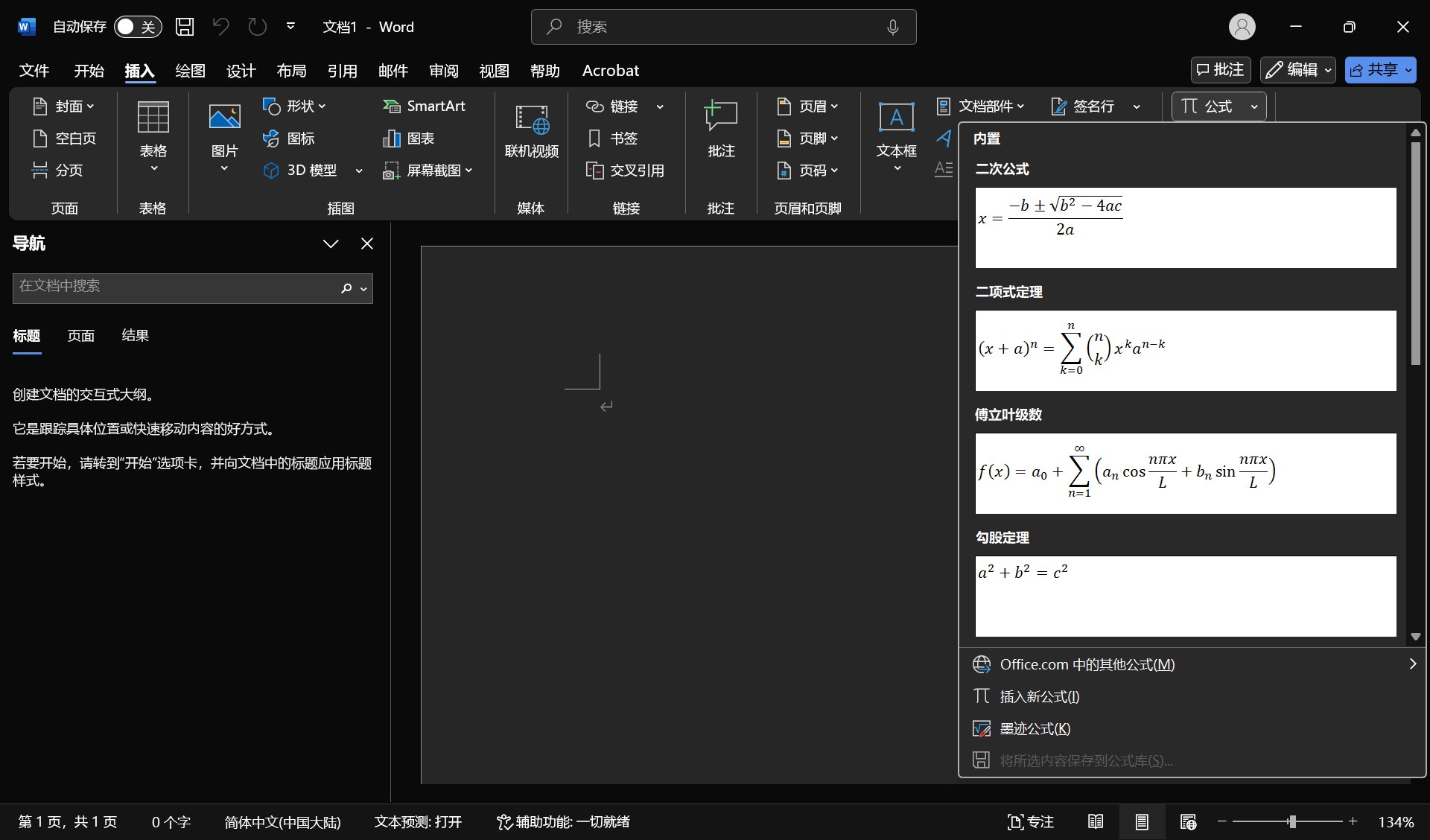
然后选择插入新公式,就有了一套好用的工具。
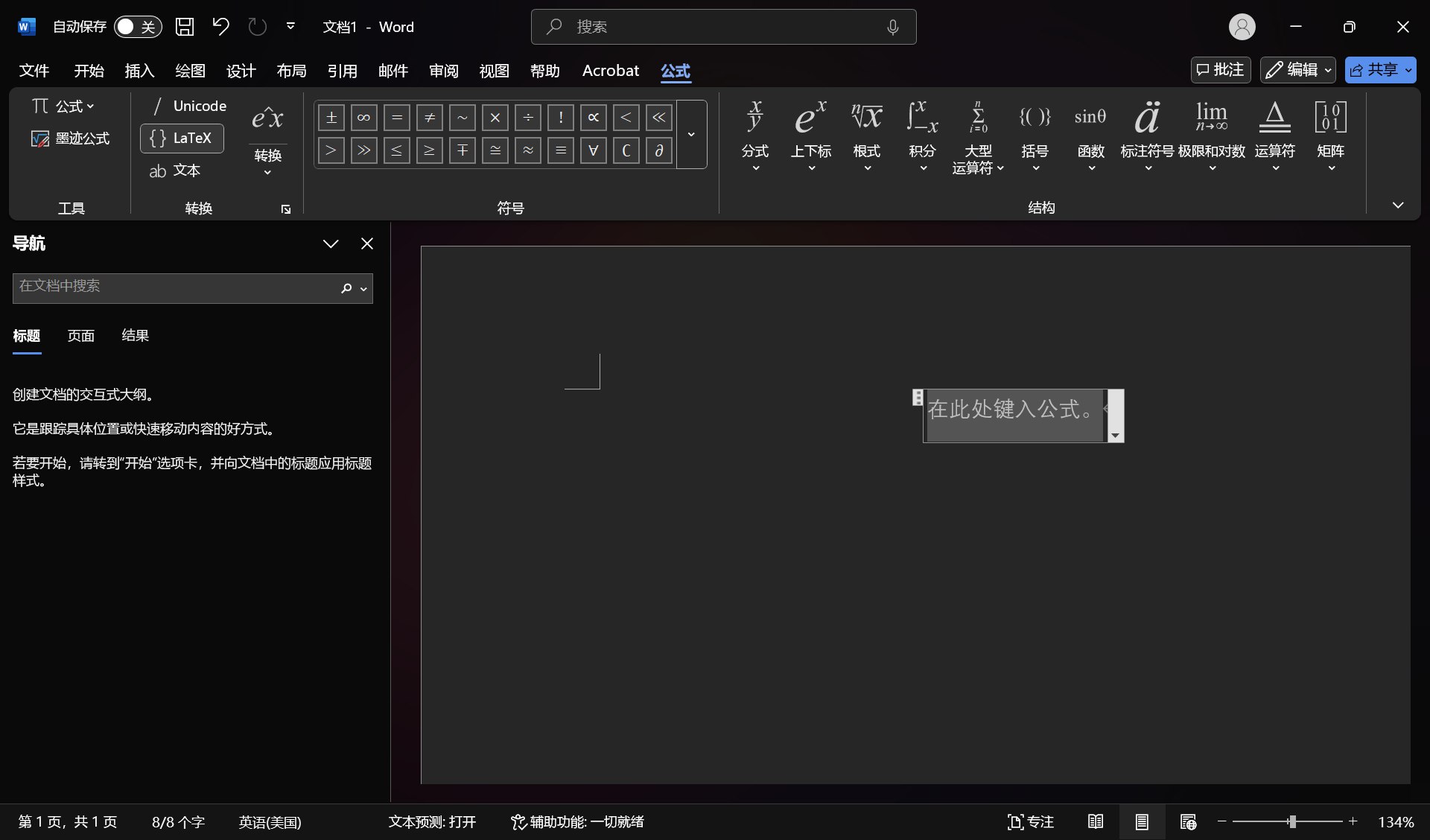
这就是 Word 官方指出的的康庄大道,好处是所有工具都陈列得明明白白,跟逛超市一样,缺啥拿啥。分数、根号、上下标……对新手极其友好,基本不会出错,有一种任君采撷的感觉。不过和效率基本上说拜拜了。
对于我这种懒人来说,手离开键盘去摸鼠标,然后再回来打字母,真是恨不得长出第三只手。所以,这招适合偶尔应付一下,一旦公式变多就麻爪了。
高手进阶:键盘党的胜利 (UnicodeMath)
这个是今天的一大发现,Word 里隐藏的屠龙技,官方名叫 UnicodeMath。它能让你用打字的方式来写公式,体验感直接拉满,而且理论上是效果最好的。
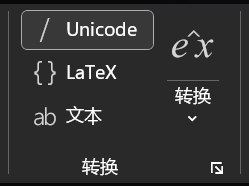
怎么用?
先手一个 Alt + = 召唤出公式编辑框。
它的逻辑非常简单,就是把你脑子里的数学式子用最直白的方式打出来。比如一个平平无奇的分数 “二分之a”:
- 你心里想:
a/2 - 键盘就敲:
a/2 - 然后轻轻敲一下空格,
Duang!,一个标准的分数
就诞生了。
感觉到了吗?这丝滑的感觉!再来几个感受一下:
(以下使用<space>代表需要在此处按空格)
| 想要的效果 | 需要敲的键盘 (敲完按空格) | 简评 |
|---|---|---|
x_1^2<space> + y_1^2<space> | 上标用 ^,下标用 _。 | |
| | \sum<space>_(k=0)^N<space> | 稍微复杂点的,用括号把上下标组合起来,逻辑也很清晰。 |
\sqrt<space>(a^2+b^2)<space> | \sqrt 加上括号,括号里就可以开根号。 | |
\alpha<space>\ne<space>\beta | 各种希腊字母、不等号?前面加个 \ 就行,猜都能猜到。 |
掌握这套方法,公式输入速度至少翻倍,而且全程双手不离键盘,体感舒服很多。不过这个功能好像是Word独有,WPS的支持据说不太好,Word一胜。
不用造轮子:兼容 LaTeX 语法
我知道,肯定有人早已习惯了使用LaTex,也不愿意再学新的东西,微软也留了另一条路。
还是那个公式编辑框,在“公式”选项卡里,你可以把输入模式从默认的 UnicodeMath 切换成 LaTeX。切换之后,你就可以愉快地敲下熟悉的 \frac{}{},\mathcal{F} 等代码了。算是给了老用户一个大大的拥抱,不过最后需要一次转换。
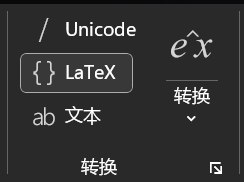
| 想要的效果 | 需要敲的键盘 (敲完按记得转换) | 简评 |
|---|---|---|
x_1^2 + y_1^2 | 上标用 ^,下标用 _。 | |
| | \sum_{k=0}^{N} | 稍微复杂点的,用大括号把上下标分开,逻辑也很清晰。 |
\sqrt{a^2+b^2} | \sqrt 加上大括号,大括号里就可以开根号。 | |
\alpha \ne \beta | 各种希腊字母、不等号?前面加个 \ 就行,猜都能猜到。 |
这个功能WPS之前有过,后来去掉,如今又加了回来,而Word却是365独享,想用需要额外付费,WPS失之东隅收之桑榆,二者平局。
One More Thing:触屏用户的利好
最后这个功能,主要是给有触摸屏甚至手写笔的同学准备的,叫墨迹公式。
在 插入 -> 公式 菜单里可以找到它。
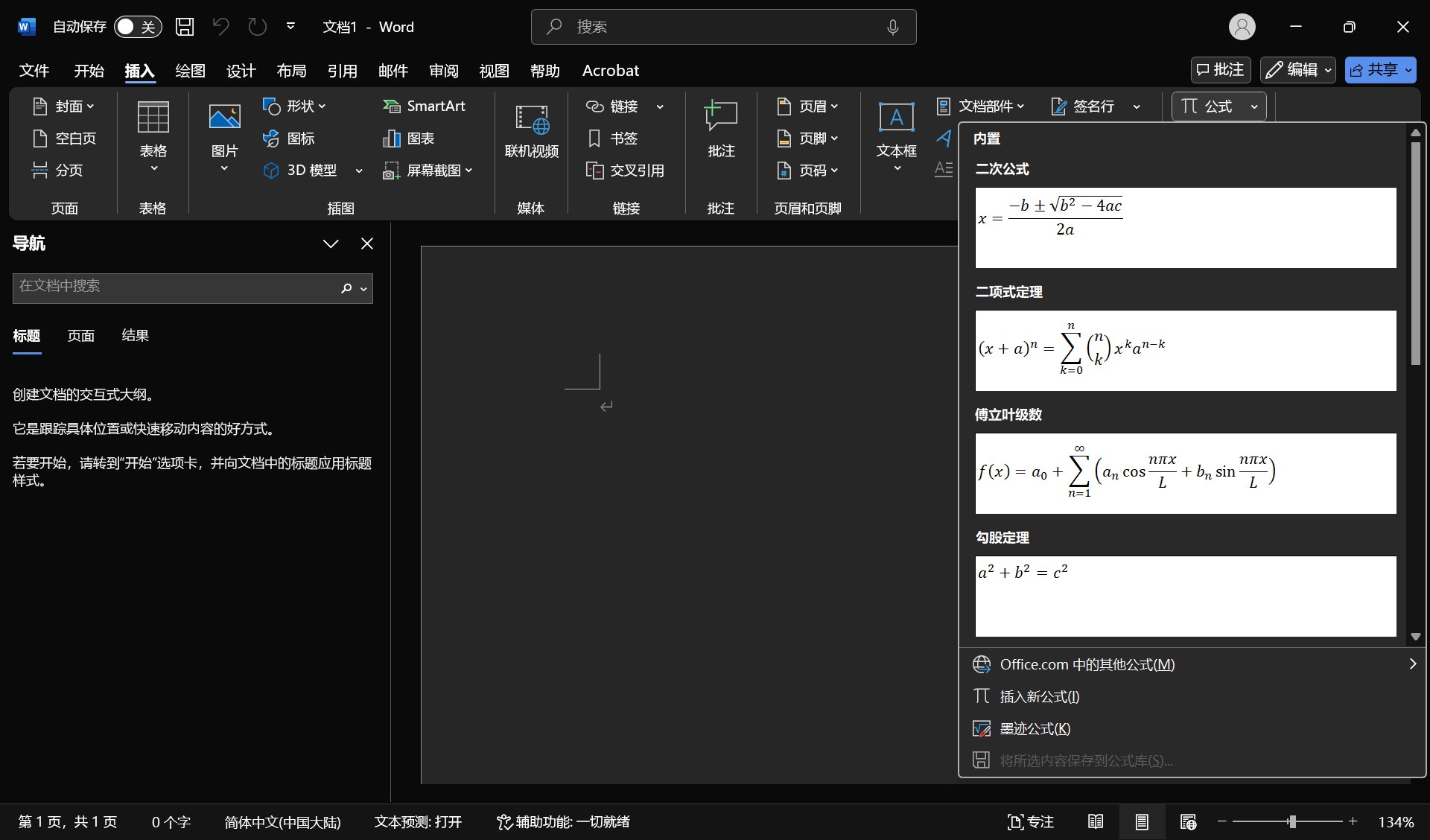
点开就是一个手写板,直接在上面写就好,Word 会尝试识别笔迹。
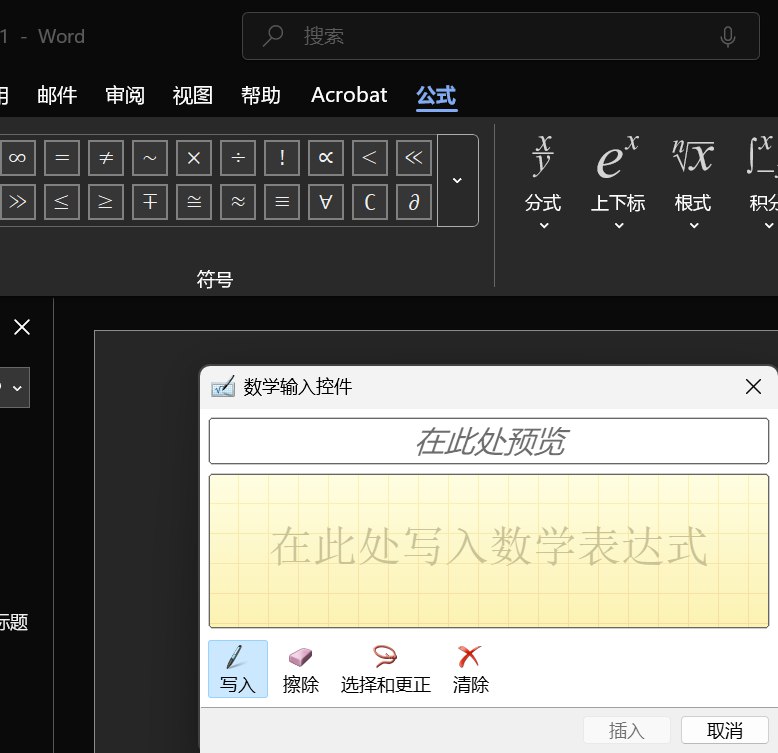
识别的准确率还是蛮高的,即使有一些识别错误,也可以框选更正,Word也会每次尝试重新识别剩余的公式。
好了,攻略就到这里。总结一下:
- 鼠标流:能用,但不够优雅。
- UnicodeMath:和LaTex有一些相似,理论上效果最好。
- LaTeX:不用重复造轮子,为特定用户群体提供无缝体验。
- 手写:适合特定设备和场景。
那么,我喜欢哪一个呢?毫无疑问,手写才是最好的!!!